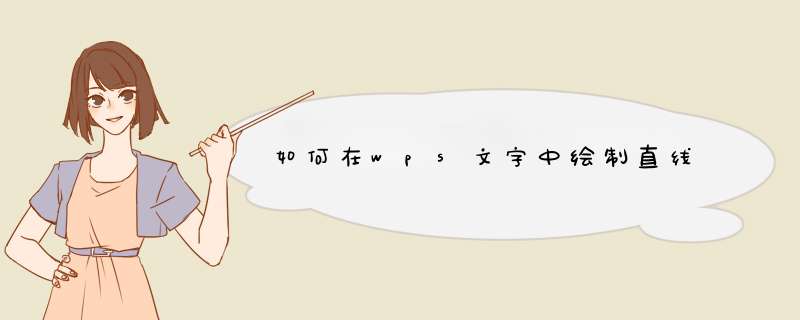
使用WPS文字中的形状:
打开WPS文字。
选择“插入”——形状——直线。
按住SHIFT键,在文档中拖动,画出直线。
wps中如何画线呢?下面我来教大家。首先,我们打开我们电脑上面的wps文字,然后我们点击插入,如图所示;
d出的界面,我们点击形状,如图所示;
d出的界面,我们点击线条里面的直线,如图所示;
之后我们就可以在文档画线了,结果如图所示。还是比较简单的,相信大家现在都会画线了。有时,需要在WPS中为字符添加上划线。那么如何在WPS中为字符添加上划线呢?在WPS中为字符添加上划线的方法很简单。本文就来介绍一下在WPS中为字符添加上划线的方法。
在WPS中为字符添加下划线,只要选中字符,单击“格式”工具栏上的“下划线”按钮(或者直接按“Ctrl+U”组合键)即可。那么如何在WPS中为字符添加上划线呢?
1首先选中字符,执行“格式→文字修饰→上划线”命令即可。
2插入公式:执行“插入→特殊符号→数学符号→顶标记式→单线”命令,在文档中插入一个公式框,然后在公式框中输入相应的字符即可。
提示:①选中插入的公式,右击鼠标,在随后出现的快捷菜单中,选“字体”选项,打开公式“字体”对话框,单击其中的“整体放大”或“整体缩小”按钮可以快速调整公式的大小。②选中插入的公式,右击鼠标,在随后出现的快捷菜单中,选中“排版位置”级联菜单下面的一种排版方式。经过这样设置以后,公式就可以随意移动、定位了。
3单行文字:执行“视图→工具栏→图形”命令,展开“图形”工具条,单击其中的“单行文字”按钮,然后在文档中拖拉出一个单行文字框,在文字框中输入相应的字符,并设置好字符及文字框的大小。再单击工具条上的“直线”按钮,在文字框中画一条直线代替上划线。单击“常用”工具条上的“选择”按钮,并在文字框和直线外围拖拉,同时选中两个对象,右击鼠标,在随后出现的快捷菜单中,选“组合→组合”选项即可。
,谢谢。
方法:
1、先在WPS打开文档。
2、用鼠标左键拖拉选择要加横线(删除线)的文字,例如下图中的“退休十多年了,”。
3、把光标移到选好的文字上,点击鼠标右键打开快捷菜单,然后选择“字体”。
4、在对话框中勾选“删除线”(单删除线),最后点击“确定”。
注:有时会选用双删除线,图中删除线的下方就是“双删除线”。
5、被选中的文字添加删除线完毕。
日常工作中,经常会使用wps文字来编辑文档,当我们在编辑文档时,可能需要在其中添加横线,那么,如何在wps文字中制作横线呢下面就让我告诉你 如何在wps文字中制作横线的 方法 。在wps文字中制作横线的方法:
打开wps文字工具,输入“爱我中华爱我中华”这几个字
Ctrl+A或者是左键滑动全部选择输入的字,并找到开始菜单下字母U下有下划线的工具
点击工具右侧的倒三角,选择第一条横线,选中后,可以看到输入的字下面多出了一条横线,下划线添加成功。
看了如何在wps文字中制作横线的人还看:
1 wps文字如何绘制横线
2 WPS文字中怎么添加上划线和下划线
3 wps如何输入各类横线
4 wps文档怎么画横线
5 wps文字怎么画横线
6 wps文字怎样画横线
7 在wps文字中怎么划线
欢迎分享,转载请注明来源:内存溢出

 微信扫一扫
微信扫一扫
 支付宝扫一扫
支付宝扫一扫
评论列表(0条)